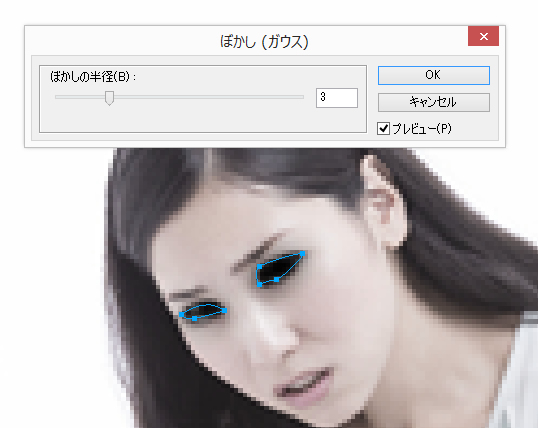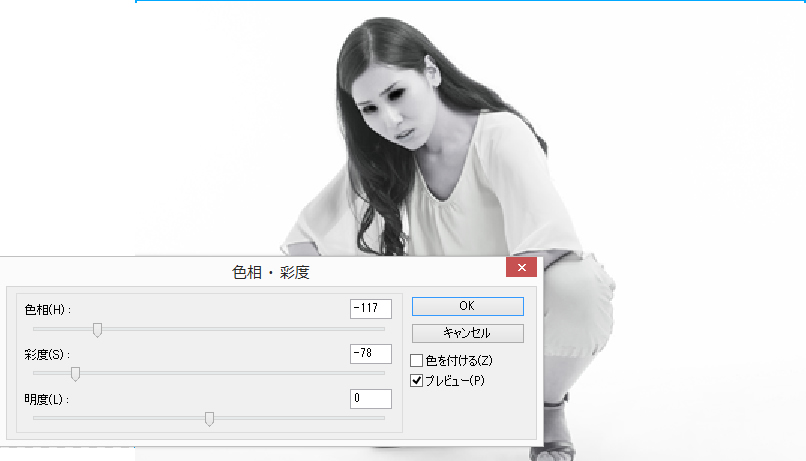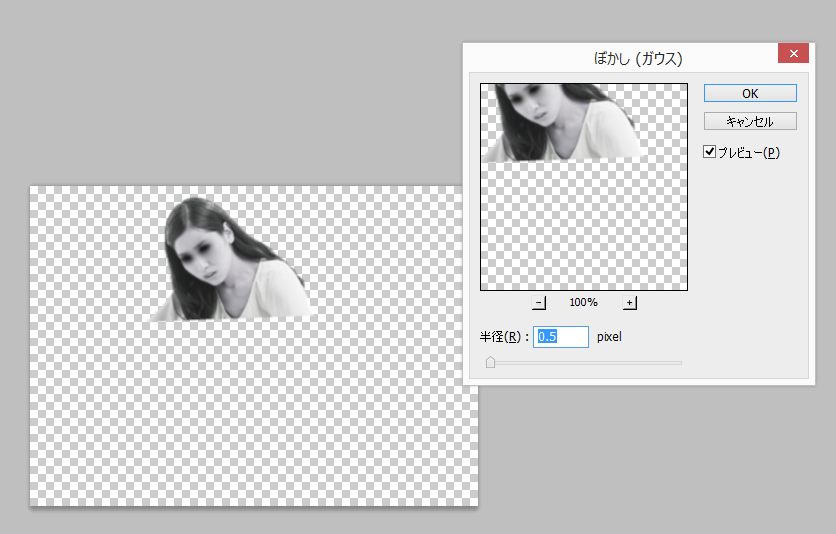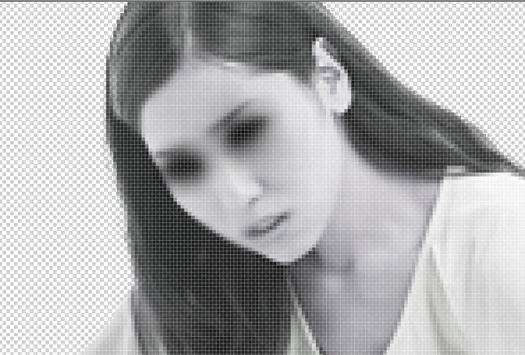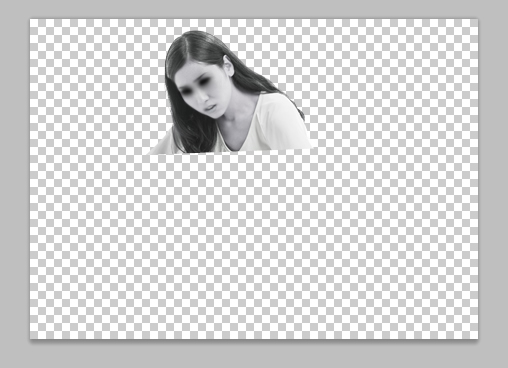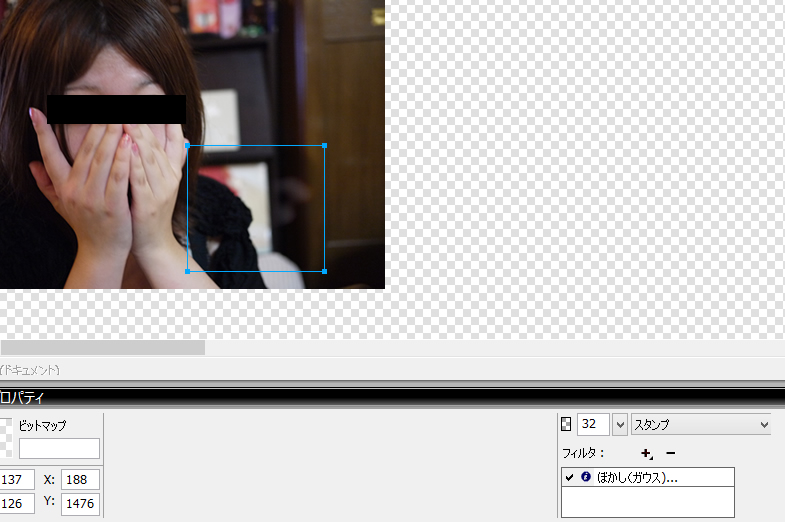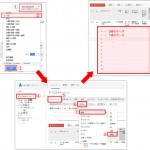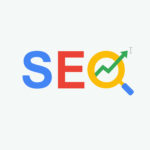夏もそろそろ終わりに近づいてまいりました。
みなさん、バカンスはいかがでしたでしょうか。
たくさん撮ったであろう夏の思い出写真にちょっとしたアレンジを加えるだけで、友人をあっと言わせるテクニックをご紹介いたします。
その名も…
心霊写真の作り方…です!
インターネット上で散々紹介されているネタかもしれませんが、
私なりに色々と「怖い」を分析しながら、本気で作ってみました。
これで残暑も涼しく過ごせるのではないでしょうか。
まず写真を選別します
ちょっと暗いエリアがある写真がおススメです。
WEB制作会社マーカーネットに勤めるAさん…(私なんですけれども)
続いて
心霊になっていただく方を抜擢
今回は、ちょっと不機嫌そうな女性にご協力いただきました。

恨みの念がひしひしと伝わってきますね。
この後、この方は仮名:Bさんとさせていただきます。
Bさんの目元を暗くします
パスで眼のふちをなぞるように囲んでから、フィルタの「ぼかし(ガウス)」を使用。
ぼかしのレベルを変えながら、何枚か重ねることで、自然な暗さになります。
写真の彩度を落とします
以前、ホラーデザインレシピでもご紹介させていただいたのですが、
彩度が高いままだと健康的で明るいイメージになってしまうので、
「色相・彩度」で、色味を調整します。(↑は彩度を落としつつ青味をプラスしています。)
 …だんだん、幽霊感がでてきたかと思います。
…だんだん、幽霊感がでてきたかと思います。
しかし、このままだと輪郭線がハッキリしすぎていて、ぜんぜん「幽か」じゃないので、全体を「フィルタ:ぼかし(ガウス)」でぼかします。
※この段階までに写真を切り抜いておくとよりナチュラルに仕上がります。
完全にこの世のものではなくなりましたね。
続いて…
ベースの写真に配置します
反転したり、位置を動かしながら、Bさんのベストポジションを探しましょう。
心霊写真はさりげなさがポイントかなと思います。
この写真では、後ろのラックの暗い部分に収まっていただくことにしました。
レイヤーのブレンドモードを「通常」から「スタンプ」にします。
さらに透明度を下げ、写真になじませます。
ちょっと目を凝らしてみると「あれ!?これ…もしかして…」というレベルがリアルだと個人的に思いますが、
お好みにあわせて透明度やぼかしのレベルを調整してみてください。
さて…この写真、どれだけリアルにできたかを検証するために、
「こんなの映りこんでいたんだけど…」という体で複数人にLINEで送りつけてみました。ご協力ありがとうございました。
「え!?何これ!?」という驚きの声や「ふーん…」という…世にもドライなリアクションをいただきましたが、
偽物と一発で見破られることはございませんでしたので(※きちんと後から説明させていただきました)
安心して実践してみてくださいね。